Wie lädt man ein Video von Google Drive herunter?
Apr 14, 2022 • Filed to: Cloud-Verwaltungslösung • Proven solutions
Google Drive ist nach Microsoft OneDrive und Dropbox eine der bekanntesten Cloud-Speicherlösungen da draußen. Einer der Gründe für seine Allgegenwärtigkeit ist die tiefe Integration mit zwei verbraucherorientierten Google-Diensten - Gmail und Google Fotos. Android genießt die größte installierte Smartphone-Nutzerbasis aller mobilen Betriebssysteme und Android-Nutzer speichern ihre Fotos und Videos standardmäßig in Google Fotos. Gmail hat über anderthalb Milliarden Nutzer weltweit und der kostenlose 15 GB große Posteingangsspeicher ist Google Drive-Speicher. Das macht Google Drive zu einer der meistgenutzten Cloud-Speicherlösungen. Google Drive ist in Android-Smartphones integriert und kann am Computer über einen Webbrowser oder eine Desktop-App aufgerufen werden. Mit einer Desktop-App wird Google Drive praktisch in das Betriebssystem integriert, so dass Dateiübertragungen zu und von Google Drive genauso einfach sind wie vom lokalen Speicher des Computers.
Wie können Sie also ein Google Drive-Video herunterladen? Ein in Ihrem Google Drive gespeichertes Video kann sowohl auf Ihren Computer als auch auf Ihr Smartphone heruntergeladen werden, überall auf der Welt. Sie können ein Google Drive-Video auf Ihr iPhone herunterladen. Sie können ein Google Drive-Video auf Android herunterladen, Sie können ein Video von Google Drive auf Ihr iPad herunterladen, Sie bekommen es - auf jedes Gerät, das Sie besitzen - sei es mobil oder Desktop.
- Wie lade ich ein Video von Google Drive auf Windows/macOS herunter?
- So laden Sie Videos von Google Drive mit Wondershare InClowdz herunter
- Wie lädt man ein Google Drive Video auf iPhone und iPad herunter?
- Wie kann man Videos von Google Drive auf Android herunterladen?
- Wie greift man auf den internen Dateispeicher von Android zu?
Wie lade ich ein Video von Google Drive auf Windows/macOS herunter?
Videos können sowohl über Webbrowser als auch über die Google-eigene Backup and Sync-Apps von Google Drive auf Windows/ macOS-Systeme heruntergeladen werden. Die Verwendung eines Webbrowsers wird empfohlen, wenn Sie nur Videos von Google Drive auf Windows oder Mac herunterladen möchten.
Schritt 1: Starten Sie auf einem Windows- oder macOS-basierten Computer Ihren Webbrowser und gehen Sie zu https://drive.google.com.
Schritt 2: Melden Sie sich an, falls notwendig.
Schritt 3: Navigieren Sie zu der Videodatei oder den Dateien, die Sie von Google Drive herunterladen möchten.
Schritt 4: An diesem Punkt haben Sie zwei Möglichkeiten. Sie können die Datei(en) entweder per Drag & Drop von Google Drive auf den Desktop Ihres Computers ziehen oder Sie können die Menüoptionen und Systemdialogfelder verwenden, um den Speicherort auszuwählen, an den Sie das Video herunterladen und auf Ihrem Windows/ macOS-Computer speichern möchten.
Schritt 4.1: Wenn Sie nichts per Drag und Drop gezogen haben, klicken Sie auf den Dateinamen des Videos, das Sie auf Ihren Computer herunterladen möchten.
Schritt 4.2: Klicken Sie oben rechts auf das Menü mit den 3 vertikalen Punkten und wählen Sie Download
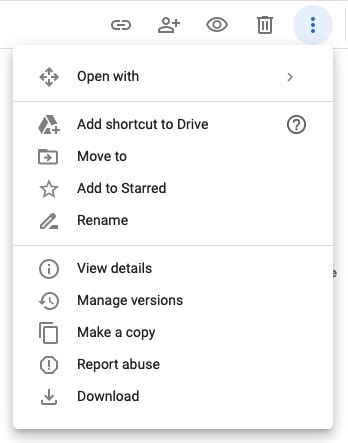
Schritt 4.3: Wählen Sie den Speicherort, an den Sie das/die Video(s) herunterladen möchten.
Falls Sie regelmäßig auf Ihre Videos aus Google Drive auf Ihrem Windows-Computer/Mac zugreifen müssen, sollten Sie in Erwägung ziehen, die App "Google Backup and Sync" zu installieren und Ihren Datei-Explorer oder macOS Finder mit Google Drive zu integrieren, um die nahtlose Verfügbarkeit von Videos in Ihrem Google Drive auf Ihrem Computer zu ermöglichen.
Schritte zur Installation und Integration von Google Drive unter Windows/ macOS
Schritt 1: Öffnen Sie Google Drive in einem Webbrowser wie oben beschrieben
Schritt 2: In der unteren linken Ecke befindet sich ein Link zum Herunterladen des Dienstprogramms Google Backup and Sync. Dies ist ein systemabhängiger Link, der die richtige Anwendung für Ihr Betriebssystem herunterlädt.
Schritt 3: Installieren Sie das Dienstprogramm. Melden Sie sich im ersten Schritt der Einrichtung innerhalb der App bei Ihrem Google-Account an.
Schritt 4: Wenn Sie im zweiten Abschnitt der Einrichtung nichts in Google Drive hochladen möchten, wählen Sie nichts aus und heben Sie die Auswahl auf, wenn etwas ausgewählt ist.
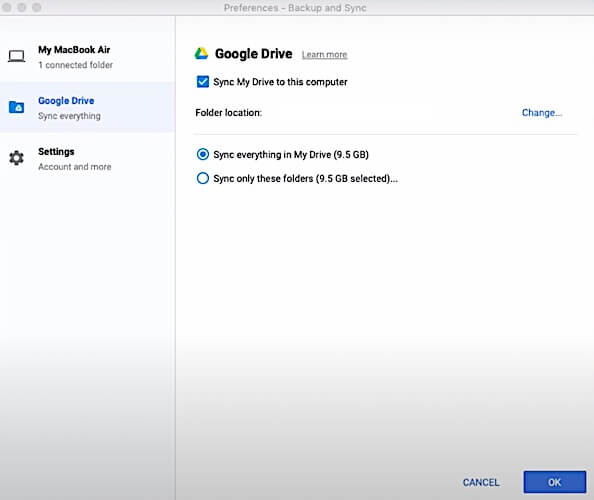
Schritt 5: Im letzten Abschnitt der Einrichtung wählen Sie den Ordner aus, den Sie mit Ihrem Windows/ macOS-Computer synchronisieren möchten, nachdem Sie die Option "Mein Laufwerk mit diesem Computer synchronisieren" ausgewählt haben und verfeinern Sie sie, indem Sie die Option auswählen, nur den ausgewählten Ordner zu synchronisieren, und dann den Ordner auswählen, der die Videos enthält, die Sie regelmäßig von Google Drive auf Ihren Windows-PC/ Mac herunterladen möchten.
So laden Sie Videos von Google Drive mit Wondershare InClowdz herunter
Wenn Sie mehrere Cloud-Dienste nutzen, sind Sie es sicher leid, jeden einzelnen von ihnen buchstäblich in Ihrem Webbrowser im Auge zu behalten. Nun, dafür gibt es jetzt eine Lösung. Anstatt mehrere Tabs zu öffnen, um Ihre verschiedenen Cloud-Accounts zu verwalten, präsentiert Wondershare InClowdz Ihnen eine Lösung aus einer Hand, die sich um alle Ihre Cloud-Verwaltungs- und Synchronisierungsanforderungen kümmert. Mit Wondershare InClowdz können Sie Ihren Cloud-Account mit mehreren anderen Diensten synchronisieren, Sie können Ihre Daten von einem Dienst zu einem anderen migrieren und Sie können sogar Ihren Cloud-Account oder Ihre Accounts von InClowdz aus einfach und intuitiv verwalten, ganz zu schweigen von schnell und in nur wenigen einfachen Schritten.

Wondershare InClowdz
Migrieren, Synchronisieren, Verwalten von Clouds-Dateien an einem Ort
- Migrieren Sie Cloud-Dateien wie Fotos, Musik, Dokumente von einem Laufwerk zu einem anderen, wie Dropbox zu Google Drive.
- Sichern Sie Ihre Musik, Fotos und Videos von einem Laufwerk auf ein anderes, um die Dateien zu schützen.
- Synchronisieren Sie Cloud-Dateien wie Musik, Fotos, Videos, etc. von einem Cloud-Laufwerk zu einem anderen.
- Verwalten Sie alle Cloud-Laufwerke wie Google Drive, Dropbox, OneDrive, Box und Amazon S3 an einem Ort.
Schritt 1: Besuchen Sie die Webseite und melden Sie sich an oder erstellen Sie einen neuen Account und melden Sie sich an.

Schritt 2: Im rechten Seitenmenü finden Sie das Modul Verwaltung. Klicken Sie es an. Sie müssen Ihren Google Drive-Account hinzufügen, indem Sie auf die Option Cloud Drive hinzufügen klicken, wenn dies das erste Mal ist, dass Sie InClowdz verwenden. Wenn dies nicht Ihr erstes Mal mit InClowdz ist, werden Ihre verbundenen Accounts automatisch in diesem Fenster aufgelistet.
Schritt 3: Autorisieren Sie den Account, um den Zugriff auf InClowdz zu ermöglichen.

So sieht die InClowdz-Verwaltungsoption aus, nachdem ein paar Cloud-Accounts in Wondershare InClowdz hinzugefügt wurden:

Schritt 4: Wählen Sie Ihren Google Drive-Account, suchen Sie Ihr Video und starten Sie den Download! So einfach ist das! Sie können beides herunterladen, indem Sie mit der rechten Maustaste auf das Video klicken oder indem Sie die Kästchen links neben den Titeln markieren und dann die Download-Schaltfläche oben auswählen.


Wondershare InClowdz ist nicht auf das Herunterladen von Videos und Fotos beschränkt. Diese All-in-One-Cloud-App ermöglicht es Ihnen, Dateien und Ordner hinzuzufügen, umzubenennen, zu kopieren, zu verschieben und zu löschen, einfach in Ihrem Google Drive und mehrere andere Cloud-Accounts von Wondershare InClowdz, einfach und intuitiv.
Wie lädt man ein Google Drive Video auf iPhone und iPad herunter?
Als Apple im Jahr 2019 iOS 13 für iPhones veröffentlichte, kam es mit einer großen Änderung - es gab kein iOS 13 für das iPad. Stattdessen wurde iOS für das iPad als iPadOS abgespalten. Trotz dieser Änderung sind sich die beiden Geräte (iPhone und iPad) funktional so ähnlich, dass die Anleitung zum Herunterladen eines Videos von Google Drive auf das iPhone mit der Anleitung zum Herunterladen von Videos von Google Drive auf das iPad sehr ähnelt. Sie können einen Webbrowser auf Ihrem iPhone/ iPad verwenden, um ein Video von Google Drive auf Ihr iDevice herunterzuladen, oder Sie können die Google Drive-App verwenden. Die Verwendung der App ist einfacher und wird empfohlen.
Schritt 1: Starten Sie den App Store auf Ihrem iPhone oder iPad und laden Sie die Google Drive-App herunter.
Schritt 2: Starten Sie die Google Drive-App und melden Sie sich mit Ihren Google-Account-Anmeldedaten an.
Schritt 3: Wählen Sie aus den 4 Symbolen am unteren Rand das Symbol, das wie ein Ordner aussieht.

Schritt 4: Durchsuchen Sie Ihr Laufwerk nach dem Speicherort des Videos, das Sie auf Ihr iPhone oder iPad laden möchten.
Das Video kann in der App "Dateien" oder einer anderen auf Ihrem Apple-Gerät installierten App, die Videoformate unterstützt, auf Ihr iPhone oder iPad geladen werden, jedoch nicht direkt in die App "Fotos".
Schritt 5: Tippen Sie auf das 3-Punkte-Symbol rechts neben dem Dateinamen Ihres Videos in Ihrem Google Drive und wählen Sie Öffnen in.
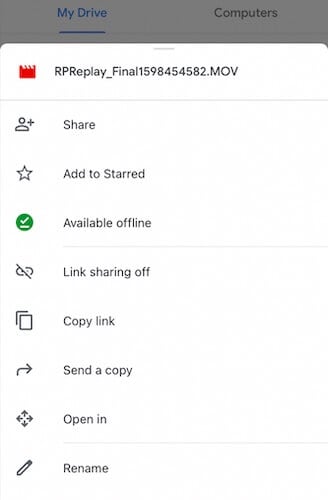
Schritt 6: Das Video wird nun heruntergeladen, für den Export vorbereitet und wenn das geschehen ist, können Sie es an einem Ort Ihrer Wahl in der App "Dateien" speichern, indem Sie die Option "In Dateien speichern" auf dem Freigabeblatt wählen.
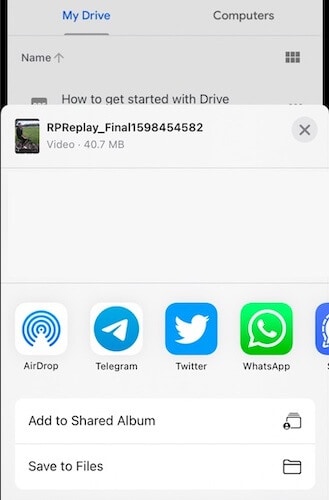
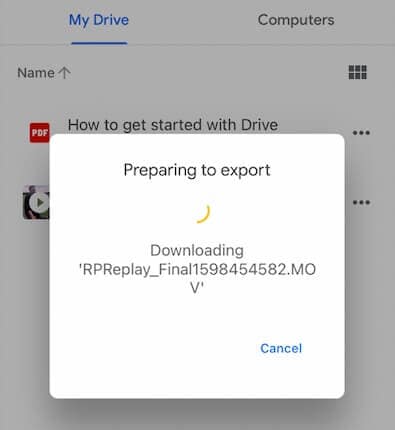
Wie kann man Videos von Google Drive auf Android herunterladen?
Google Drive ist tief in das Android-Betriebssystem integriert, so dass Sie aller Wahrscheinlichkeit nach die App bereits auf Ihrem Gerät haben und bei ihr angemeldet sind.
Schritt 1: Öffnen Sie die Google Drive-App auf Ihrem Telefon und suchen Sie das Video, das Sie von Google Drive auf Android herunterladen möchten.
Schritt 2: Tippen Sie auf das Drei-Punkte-Symbol und wählen Sie in der Liste der Optionen Download
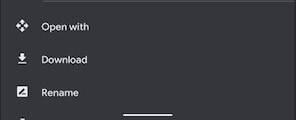
Schritt 3: Im Benachrichtigungszentrum von Android wird Ihnen der Fortschritt des Downloads angezeigt. Die heruntergeladene Datei befindet sich im Ordner namens "Download" oder "Downloads" im internen Speicher Ihres Android-Smartphones.
Wie greift man auf den internen Dateispeicher von Android zu?
Jetzt wissen Sie, wie Sie die Videos von Google Drive auf Ihr Android-Smartphone herunterladen können, aber was nun? Wie greift man auf diese Videos auf dem internen Dateispeicher von Android zu? Es wird eine App zum Durchsuchen des internen Speichers Ihres Telefons bereits auf Ihrem Gerät vorhanden sein, aber Sie können jederzeit die kostenlose App Google Files aus dem Play Store herunterladen, um den internen Speicher Ihres Telefons zu durchsuchen.
Schritt 1: Starten Sie den Play Store auf Ihrem Telefon und laden Sie die App Google Files herunter.
Schritt 2: Google-Files starten.
Schritt 3: Es gibt drei Registerkarten in Google Files - Reinigen, Durchsuchen und Freigeben. Google Files sollte sich standardmäßig auf der Registerkarte Durchsuchen öffnen. Falls nicht, tippen Sie auf Durchsuchen.
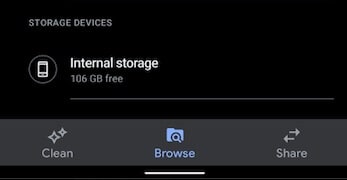
Schritt 4: Scrollen Sie nach unten und sehen Sie Ihren internen Speicher aufgelistet. Tippen Sie ihn an.
Schritt 5: Wenn Sie auf Ihren internen Speicher tippen, wird eine Liste von Ordnern angezeigt. Wählen Sie den Ordner mit dem Titel "Download" oder "Downloads" aus, und Ihr Video wird darin enthalten sein.
Fazit
Egal, ob Sie Videos von Google Drive auf das iPhone herunterladen möchten, Videos von Google Drive auf Android herunterladen möchten, Videos von Google Drive auf das iPad herunterladen möchten, Videos von Google Drive auf Mac oder Windows PC herunterladen möchten, die Schritts sind ziemlich ähnlich, einfach zu befolgen und leicht zu merken, wenn Sie das nächste Mal eine Videodatei von Google Drive auf eines Ihrer Geräte speichern möchten.
Empfohlende Artikeln

Allrounder-Lösung für Smartphone







Julia Becker
chief Editor
0 Kommentare